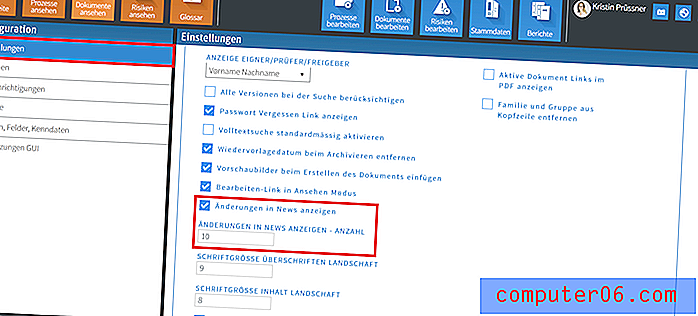Comment insérer une colonne dans un tableau dans Word 2010
Les tableaux sont un moyen efficace d'afficher certains types de données et Microsoft Word 2010 facilite la création et la modification de tableaux. Si vous constatez après avoir créé votre tableau qu'il n'a pas assez de place pour toutes les informations que vous souhaitez inclure, alors vous cherchez peut-être un moyen d'ajouter des cellules supplémentaires au tableau.
Une bonne façon de procéder consiste à ajouter une nouvelle colonne au tableau. Word 2010 permet d'insérer une nouvelle colonne à tout moment à l'intérieur de votre table existante, garantissant que vous n'aurez pas besoin de supprimer et de recréer une table entièrement nouvelle. Vous pouvez suivre nos instructions ci-dessous pour ajouter une colonne à un tableau que vous avez déjà créé dans votre document.
Ajout d'une colonne à un tableau Word 2010
Cet article a été écrit pour les utilisateurs de Microsoft Word 2010. Cependant, ces étapes seront également très similaires dans d'autres versions de Word.
Étape 1: ouvrez le document dans Word 2010 qui contient le tableau que vous souhaitez modifier.
Étape 2: cliquez à l'intérieur d'une cellule de tableau dans la colonne à gauche de l'endroit où vous souhaitez insérer la nouvelle colonne.

Étape 3: cliquez sur l'onglet Disposition sous Outils de tableau en haut de la fenêtre.
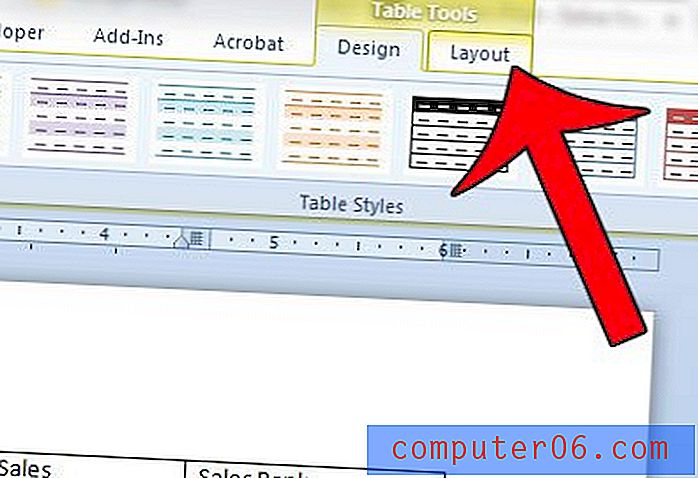
Étape 4: cliquez sur le bouton Insérer à droite pour insérer une colonne à droite de la colonne que vous avez sélectionnée à l'étape 2. Si vous préférez plutôt insérer une colonne à gauche de cette colonne, cliquez sur le bouton Insérer à gauche .
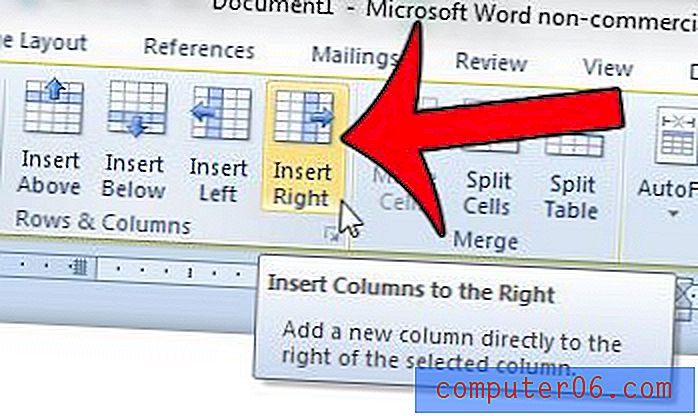
Si votre tableau occupe déjà toute la largeur de la page, Word ajustera les largeurs des colonnes existantes pour permettre l'ajout de la nouvelle colonne.
Votre tableau n'est-il pas entièrement contenu sur la page? Cela peut se produire si vous copiez et collez un tableau à partir d'un autre document ou d'un programme différent. Cet article vous montrera comment adapter vos tableaux Word à la page.